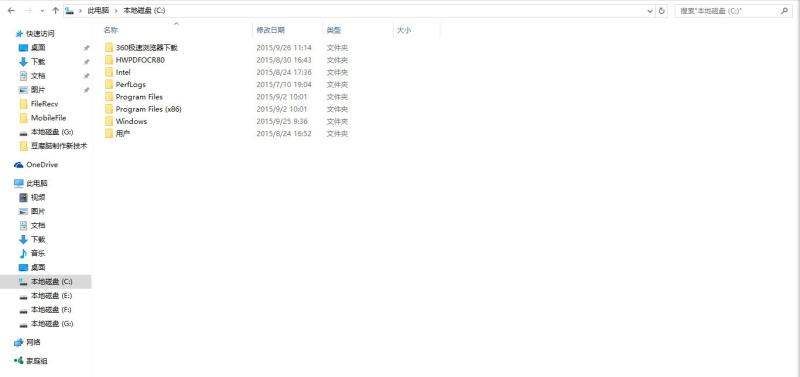服务热线:
服务热线:
使用电脑时,我们需要删除一些不需要的文件,但是删除的东西会先进入回收站,之后再对回收站进行清空才能彻底删除。但是有些用户觉得这种方式太麻烦了,还会占用C盘内存,那么怎样才能直接删除文件不进回收站呢?下面小编为大家找到了win10删除文件不进入回收站的操作方法,一起来看一下吧。
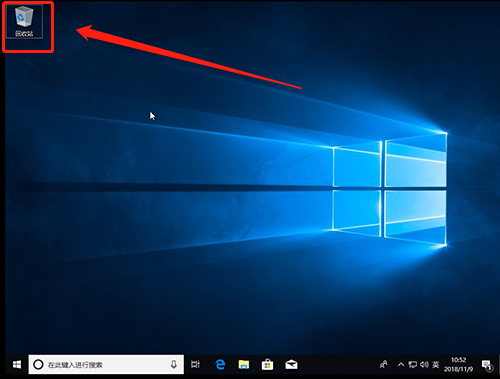
1、在桌面左下角的搜索中,搜索“运行”,并打开运行窗口。
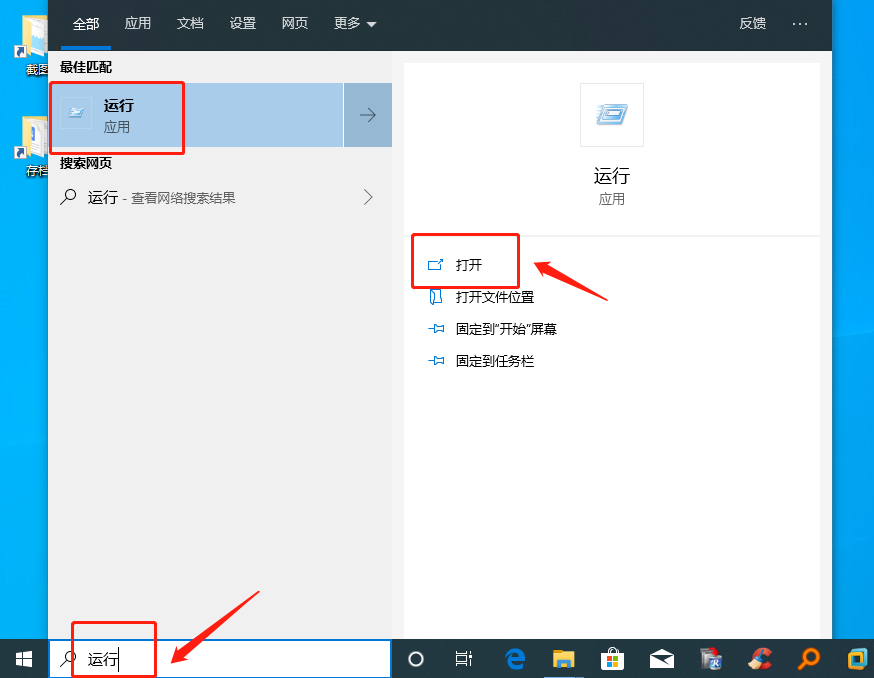
2、或者同时按住“Win+R”直接打开运行窗口。打开运行窗口后,输入“gpedit.msc”,点击“确定”进入“本地组策略编辑器”。
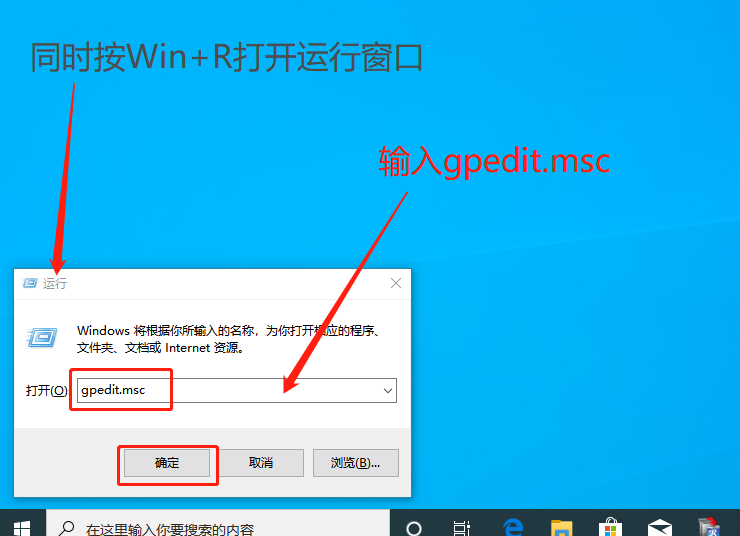
3、进入本地组策略编辑器后,按顺序“用户配置/管理模板/Windows组件/文件资源管理器”,并找到“不要将已删除的文件移到回收站”。
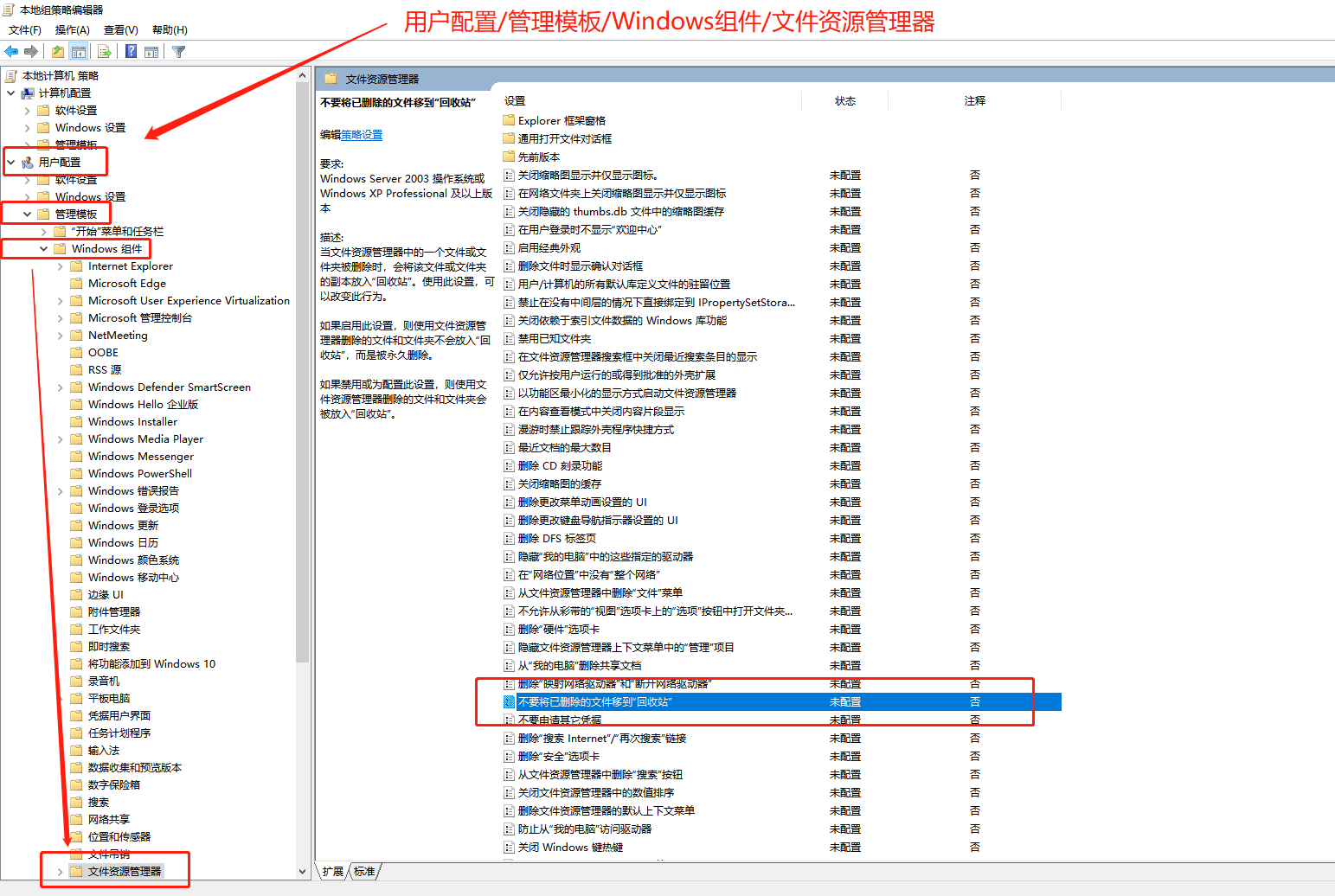
4、右击“不要将已删除的文件移到回收站”,选择“编辑”,进入下一步
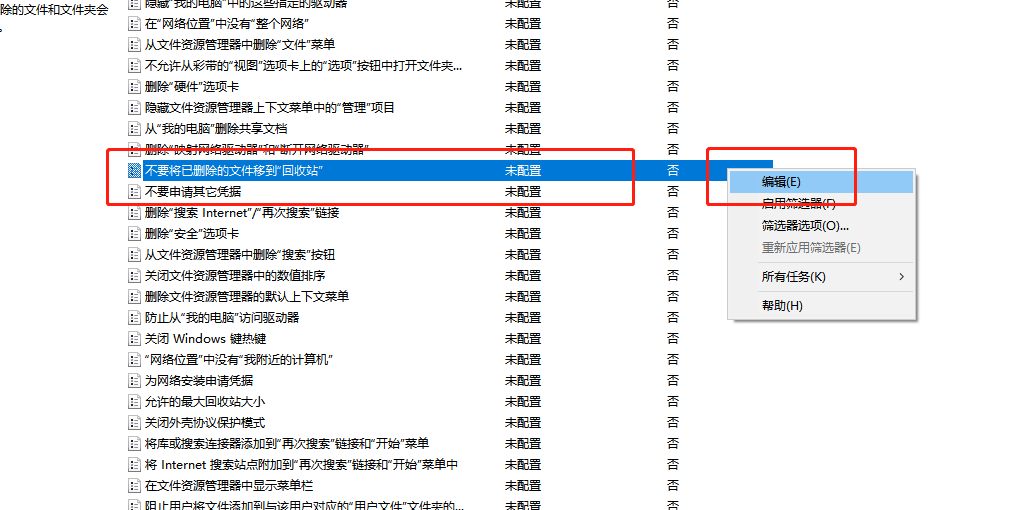
5、如下图所示,选择“启用”,最后点击“确定”即可
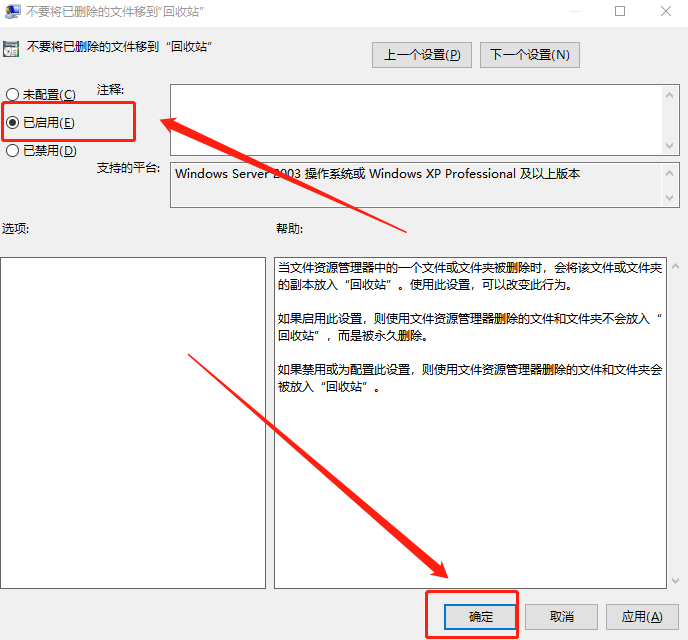
以上就是win10删除文件不进入回收站的操作方法,如果你也需要将删除的东西直接删除而不进回收站,可以尝试按照以上步骤来进行设置,希望可以帮助到各位用户。